Comment configurer la messagerie vocale visuelle MVV sur votre mobile Oppo sous Android 11 ?
Votre mobile Oppo sous Android 11 est compatible avec l'option Messagerie Vocale Visuelle. Cette dernière vous offre la possibilité de voir avant d'écouter les messages vocaux que vos correspondants vous ont laissé. Vous pouvez ainsi les consulter dans l'ordre de votre choix, contrairement à une consultation classique de la messagerie vocale, qui vous impose l'ordre d'écoute. Voici la marche à suivre pour la mettre en place.
Avant de commencer
Lors de la première utilisation ou suite à une réinitialisation complète du mobile il vous faudra initialiser la messagerie vocale visuelle avant son utilisation.
Accéder au menu des applicationsFaites glissez l'écran vers le haut. |
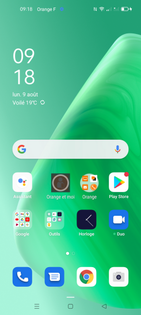 |
Sélectionner messagerie Vocale |
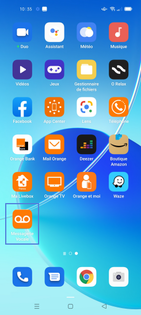 |
Accepter les différentes demandes d'autorisationsSélectionnez Autoriser sur tous les messages de permission. |
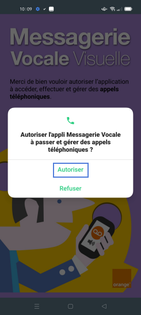 |
Accepter les conditions d'utilisationSélectionnez J'ai lu & j'accepte. |
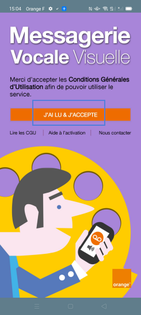 |
Autoriser l'utilisation du service en arrière planSélectionnez Accepter. |
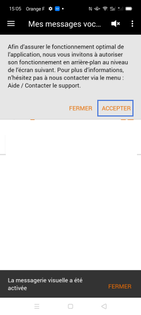 |
Confirmer l'autorisationSélectionnez Autoriser. |
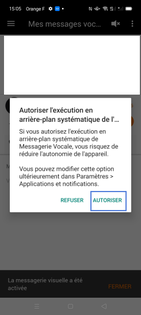 |
Votre Messagerie vocale visuelle d'Orange est activée |
 |
Votre avis est traité de façon anonyme, merci de ne pas communiquer de données personnelles (nom, mot de passe, coordonnées bancaires...)
Besoin de contacter le service client ou d'une aide supplémentaire ? Rendez-vous sur "Aide et contact"
Votre avis est traité de façon anonyme, merci de ne pas communiquer de données personnelles (nom, mot de passe, coordonnées bancaires...)
Besoin de contacter le service client ou d'une aide supplémentaire ? Rendez-vous sur "Aide et contact"